Connettersi ad un sistema AS400/iSeries – Via IBM iSeries Access

Attenzione!
Questa guida si riferisce alla versione 5 di iSeries Access, ho pubblicato una guida aggiornata per la versione 6 molto più semplice: Nuovo iSeries Access 6 per AS/400.
Il pacchetto tn5250 è sicuramente la soluzione più comoda e rapida per connettersi ai sistemi IBM AS400/iSeries, in pochi passaggi è possibile avere un terminale video 5250 e un servizio di stampa funzionale ma l’iSeries Access di IBM è sicuramente un passo molto più in avanti sia per semplicità di utilizzo sia per migliore integrazione col sistema.
Il software è disponibile gratuitamente sul sito di IBM ma richiede la registrazione, anch’essa gratuita, prima di consentire il download del pacchetto.
E’ possibile raggiungere la sezione download del pacchetto all’indirizzo http://www.ibm.com/eserver/iseries/access/linux/downloads.html. Scegliere l’ultima versione disponibile, attualmente 1.4 e procedere per le pagine del sito.
 Se non siamo registrati è necessario effettuare la registrazione e al termine sarà possibile proseguire col download del pacchetto. Alla pagina della licenza assicurarsi di accettarla spuntando la casella I agree prima di procedere con I confirm.
Se non siamo registrati è necessario effettuare la registrazione e al termine sarà possibile proseguire col download del pacchetto. Alla pagina della licenza assicurarsi di accettarla spuntando la casella I agree prima di procedere con I confirm.
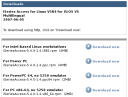 Sarà infine presentata la pagina con i collegamenti per scaricare le varie versioni di iSeries Access. La prima per sistemi Intel a 32 bit contiene anche l’emulatore video 5250, mentre quella a 64 bit non include l’emulatore video.
Sarà infine presentata la pagina con i collegamenti per scaricare le varie versioni di iSeries Access. La prima per sistemi Intel a 32 bit contiene anche l’emulatore video 5250, mentre quella a 64 bit non include l’emulatore video.
Scaricare il pacchetto a 32 bit per il proprio processore Intel o PowerPC. Trattandosi di un pacchetto RPM è necessario convertirlo con alien come spiegato in precedenza. Da un terminale quindi daremo:
sudo alien -d -k iSeriesAccess-5.4.0-1.4.i386.rpm
Otterremo il pacchetto iseriesaccess_5.4.0-1.4_i386.deb convertito. Installiamolo con:
sudo dpkg -i iseriesaccess_5.4.0-1.4_i386.deb
Poiché il pacchetto installa alcune librerie usate da più programmi nella stessa cartella dove è installato l’iSeries Access è necessario informare linux di prendere in considerazione anche quel percorso e includere quelle librerie con:
sudo gedit /etc/ld.so.conf.d/iseriesaccess.conf
Inseriamo all’interno del file nuovo il percorso delle librerie:
/opt/ibm/iSeriesAccess/lib
E aggiorniamo l’elenco delle librerie condivise con:
sudo ldconfig
Fatto ciò installeremo le ultime liberie necessarie:
sudo apt-get install libstdc++5 libmotif3
Adesso sarà possibile eseguire l’utility di configurazione delle sessioni video di iSeries Access ma per semplificarne l’utilizzo creeremo due script semplicissimi per aggirare un noto problema:
sudo gedit /usr/bin/setup5250
E scriviamo all’interno:
#!/bin/sh export LANG=it_IT.ISO-8859-1 /opt/ibm/iSeriesAccess/bin/setup5250 $@
In maniera similare creiamo un altro file:
sudo gedit /usr/bin/ibm5250
E scriviamo all’interno:
#!/bin/sh export LANG=it_IT.ISO-8859-1 /opt/ibm/iSeriesAccess/bin/ibm5250 $@
Rendiamoli entrambi eseguibili con:
sudo chmod a+x /usr/bin/setup5250 /usr/bin/ibm5250
Adesso siamo veramente pronti ad utilizzare iSeries Access. Possiamo richiamare il programma setup5250 per la configurazione delle sessioni video e ibm5250 per avviare una singola sessione. Eseguendo setup5250 sarà mostrata la finestra di configurazione delle sessioni, inizialmente vuota.
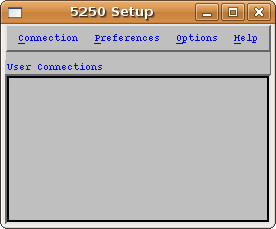
Cliccando sul menu Connection e quindi su New sarà avviata configurazione di una nuova sessione video.
Immettere su Connection Description il nome della connessione che sarà mostrata nella finestra precedente e subito sotto l’indirizzo del server iSeries a cui connetterci, il suo nome DNS oppure l’indirizzo IP, qui sarà usato il nome dell’host chiamato azienda.
Cliccando il pulsante Advanced 5250 Connection sarà mostrata la configurazione avanzata della sessione video, noi immetteremo il titolo della finestra Video_1 e il nome della sessione video sull’host chiamata qui MUFLO01.
Al termine della configurazione della sessione video questa verrà mostrata e sarà possibile avviarla con un semplice doppio clic sulla connessione oppure utilizzando il menu Connection, Connect.
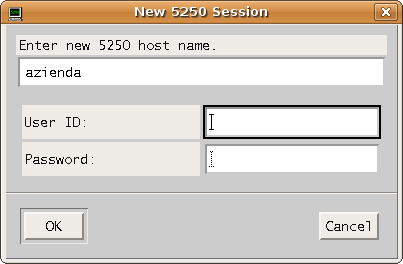
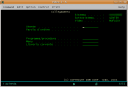 Prima di tentare la connessione sarà mostrata la finestra di immissione di utente e password per l’accesso al sistema. Immettere i dati di accesso e premere OK e verremo collegati al sistema.
Prima di tentare la connessione sarà mostrata la finestra di immissione di utente e password per l’accesso al sistema. Immettere i dati di accesso e premere OK e verremo collegati al sistema.
Da qui in poi l’utilizzo è quello classico di tutti i terminali 5250 e analogamente all’iSeries Access per Windows sarà possibile modificare le impostazioni dei colori, della tastiera e del tastierino, omessi qui per brevità.
Prima di concludere merita un breve accenno la presenza di altre utilità nel pacchetto iSeries Access per Linux, presenti nella cartella /opt/ibm/iSeries/Access/bin utili per molteplici finalità:
- cwbcopr
Consente di regolare numerose proprietà avanzate della connessione, non modificabili mediante interfaccia grafica - cwbnltbl
Scarica le tabelle di conversione dal sistema - cwbping
Effettua una serie di test di connessione e funzionamento dei sistemi iSeries, utile per diagnosticare problemi di connessione - cwbrunsql
Esegue uno script SQL - cwbtrc
Configura il sistema di registrazione dei messaggi (trace) - rmtcmd
Esegue un comando remoto non interattivo sul server - rmtodbc
Esegue un comando remoto sul server attraverso il driver ODBC
Ulteriori informazioni sull’utilizzo di questi comandi possono trovarsi qui e all’interno della cartella /opt/ibm/iSeriesAccess/doc. Al suo interno vi è anche una configurazione di stunnel per la connessione all’iSeries tramite crittografia SSL.



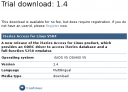



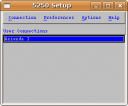









Ho cercato sulla rete e sembra essere un problema di Font … anche Ibm lo dice ma non spiega come fare a risplvere, io non pens di riuscire a risolverlo, è possibile fare i settaggi del setup5250 da riga di comando? Tipo modifica tastiera e lancio della emulazione?
Grazie
Improvvisamente dopo giorni di uso regolare e tranquillo il client access non mi parte più .
Clikki , anche più volte e non succede nulla di nulla . Cosa è successo ?
Probabilmente una pulizia del sistema eseguita senza ben sapere cosa succede …
Seguendo vari tutorial in rete , ho lanciato in sequenza :
1- Pulizia della cache dei programmi installati.- Da terminale: sudo apt-get clean
2. Pulizia dei programmi non più installati.- Da terminale:
sudo apt-get autoclean
3. pulire anche le eventuali dipendenze non più utilizzate da programmi precedentemente installati.- Da terminale:
sudo apt-get autoremove
4.pulire i pacchetti orfani non precedentemente identificati.- Da terminale: sudo apt-get install deborphan sudo apt-get remove –purge `deborphan`
5. Ed infine la pulizia del file di configurazione.- Da terminale: sudo dpkg –purge ‘COLUMNS=300 dpkg -l “*” egrep “^rc” cut -d -f3’
Bhe alla fine come dicevo Client Access morto … A nessuno è successo qualcosa del genere ? Devo re installarlo o c’è modo di tamponare in qualche maniera ?
Comunque messaggio : attenti ai tutorial di pulizta che girano in rete , credo spesso frutto di copia incolla …
probabilmente hai eliminato la libreria motif che non aveva dipendenze, essendo il pacchetto di iseries access un rpm convertito, non e` in grado di conoscere i suoi pacchetti dipendenti
eseguilo da terminale e leggi gli eventuali messaggi riportati
Devo dire che mi sento veramente impedito, non riesco nemmeno a scaricare l’rpm dal sito ibm. mi sono registrato seguendo le richieste del sito ma quando inserisco utente e password mi appare un messaggio del tipo:
“This offering requires information that you have not yet provided in your user profile.
To update your profile with this required information, click continue below and log in again. Then click continue to update your profile. After you update your profile, you will be returned to this offering. If you receive this error twice, it may be due to one of these problems:
1. You may have used a different user ID when logging in to update your profile. If so, please click ‘sign out’ and then try again, using the user ID you logged in with initially. This is the user ID shown at the top of this page.
2. You may not have clicked ‘continue’ on the next page to complete the update of your profile. Please be sure to proceed through the pages by clicking ‘continue’. If you back up, you will lose your changes.”
Mi sembra di apire che non ho delle informazioni nel mio profilo ma non capisco quali!!!!!
ps: molti complimenti a chi ha studiato l’accessibilità del sito, tanto valeva che i messaggi li mettessero in cirillico!!!!!
Si , c ‘ero arrivato ieri alla stessa conclusione . Mi ero ricordato che con la funzione DebOrphan mi aveva chiesto di rimuovere Motif3 e se non ricordo male Fortran3 .
Infatti ho reinstlallato la libreria Motif e tutto ha ripreso a funzionare correttamente.
Chissa invece Fortran da dove arriva….
Salve a tutti, ho eseguito la procedura e funziona tutto bene, l’unico problema l’ho con la tastiera non vedo le “à” accentate . Il problema credo sia nei 2 file di configurazione “finali” ottengo il seguente errore:
process:22831 grk-warning Locale not supported by c library using fallbacl ‘c’ locale.
Cosa vuol dire?
Come possibile risolvere?
Grazie mille
Le lettere accentate mi escono male . Esempio invece di “à” mi esce la parentesi graffa e cosi via.
Ecco un esempio preso da copia / incolla menù
1. Attivit{ utente
Su AS400 ho come
CCSID (Coded character set identifier) . . . . . : 65535
CCSID predefinito . . . . . . . . . . . . . . . . : 280
Ubuntu 9.04 con ultime patch su I386.
Qualche suggerimento ?
Grazie
salve stò cercando disperaamente di fare la stessa cosa ma per sistemi windows, lo stesso link su IBM non permette di scaricare nulla relativo a windows 😦
Qualcuno sà dirmi perchè ?
grazie
perché ibm lo fornisce assieme al prodotto client access su iseries
se possiedi una software maintenance puoi chiedere la spedizione del cd originale che include tante altre cose oltre l’emulatore 5250
ciao
Precedentemente , mesi fa, seguendo questa ottima guida avevo installato senza problemi su Ubuntu 9.04. I Series access V 1.4
Ora ho ubuntu 9.10 installato da zero e ben funziona.
Però facendo gli stessi passi non riesco a far funzionare i series access .
Ecco gli errori , dopo i vari passi Alien ecc ecc .
Cercando di installare il pacchetto
Il pacchetto libstdc++5 non ha versioni disponibili, ma è nominato da un altro
pacchetto. Questo significa che il pacchetto manca, è diventato obsoleto
oppure è disponibile solo all’interno di un’altra sorgente
E: Il pacchetto libstdc++5 non ha candidati da installare..
Ho già installato libstdc++6 …
Poi quando lancio
setup5250
/opt/ibm/iSeriesAccess/bin/setup5250: error while loading shared libraries: libstdc++.so.5: cannot open shared object file: No such file or directory
Qualche aiuto ?
il pacchetto libstdc++5 e` stato rimosso dai repository di ubuntu quindi se vuoi installare questo programma devi recuperare la libreria da una versione piu` vecchia di ubuntu
puoi accedere ai repository da http://packages.ubuntu.com
scegli hardy o jaunty e installa quella libreria a parte
Grazie Muflone ! Ora provo ! . Grrrr però ad IBM … un update no eh ?
Ora funziona .. lo ho preso dai repo di Juanty … doppio grrr ancora ad IBM .. so che predilige Red hat e Suse ma forse anche per loro la libreria è deprecata e si sua la 6 … fare un update al pacchetto e magari un .deb no eh ?
per IBM debian non esiste proprio, non la nominano neanche.
su fedora 12 la libreria c’è ancora, su redhat è nel pacchetto compat-libstdc, su suse non so.
è vero che è deprecata ma altre distribuzioni continuano a distribuirla. debian l’ha lasciata soltanto su debian.
ubuntu invece è una unstable e l’ha rimossa, come accade pure su sid, pazienza 🙂
invece dimmi una cosa
a che sistema ti stai connettendo? che versione di sistema operativo ha?
con la 6.1 su linux mi rifiuta la connessione a una V4R3M0, su windows non accade invece.